

Dzięki bezpłatnym kontom w OneDrive zyskujesz 15 GB przestrzeni dyskowej online, która pozwala synchronizować i uzyskiwać dostęp do plików z różnych urządzeń, w tym komputerów, smartfonów i tabletów. Kopiowanie plików i folderów do OneDrive będzie jeszcze łatwiejsze, jeśli dodasz odpowiednią opcję do menu kontekstowego systemu Windows. Dziś pokazujemy, jak to zrobić..
OneDrive jest zintegrowany z systemem Windows 8.1, ale jeśli używasz systemu Windows 7, pobierz i zainstaluj aplikację OneDrive, zanim wykonasz czynności opisane w tym artykule..
Więc zacznijmy. W systemie Windows 8.1 naciśnij klawisz Windows + X i wybierz „Uruchom” w menu, które zostanie otwarte..
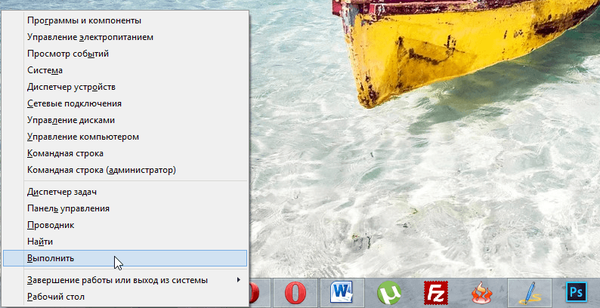
Jeśli używasz systemu Windows 7, po zainstalowaniu aplikacji OneDrive otwórz menu Start i kliknij polecenie Uruchom po prawej stronie.
W oknie dialogowym Uruchom wpisz shell: sendto i naciśnij OK lub Enter na klawiaturze.
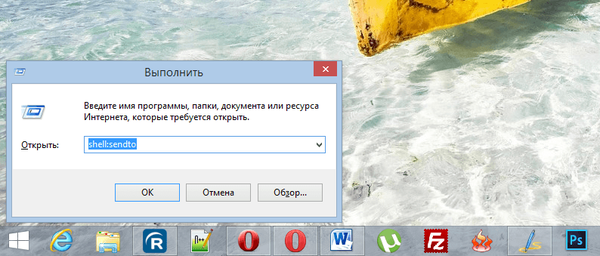
Wykonanie powyższego polecenia otworzy folder SendTo. Wszelkie elementy umieszczone w tym folderze można znaleźć w podmenu „Prześlij”. Kliknij prawym przyciskiem myszy pusty obszar folderu i wybierz „Nowy” -> „Skrót” w menu kontekstowym.
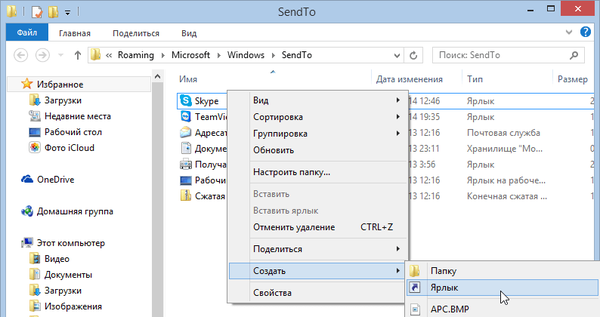
Na pierwszym ekranie okna skrótu kliknij przycisk Przeglądaj.
W przeglądzie plików i folderów znajdź OneDrive, wybierz go i kliknij „OK”.
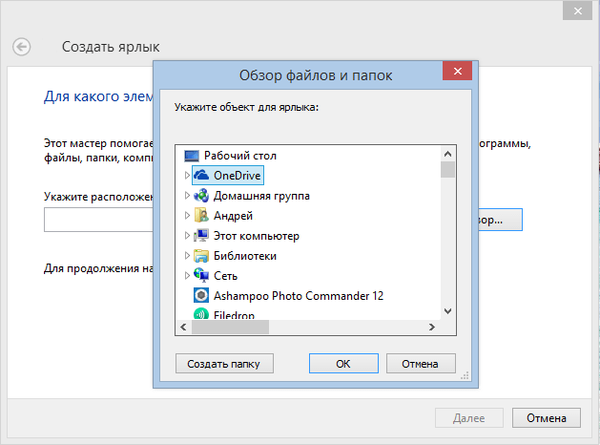
W rezultacie ścieżka do folderu OneDrive zostanie dodana do paska lokalizacji obiektu.
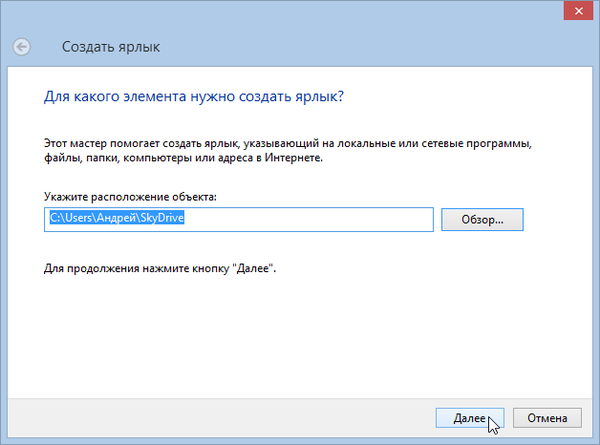
Kliknij „Dalej”.
Nazwa usługi zostanie automatycznie wybrana jako nazwa skrótu, tj. OneDrive Jeśli chcesz, możesz zmienić nazwę, ale postanowiłem zostawić ją taką, jaka jest. Kliknij przycisk Zakończ.
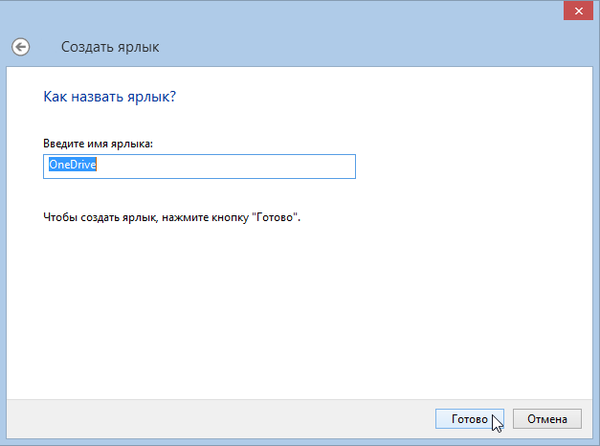
Po wykonaniu powyższych kroków skrót do usługi chmurowej Microsoft pojawi się w folderze „SendTo”.
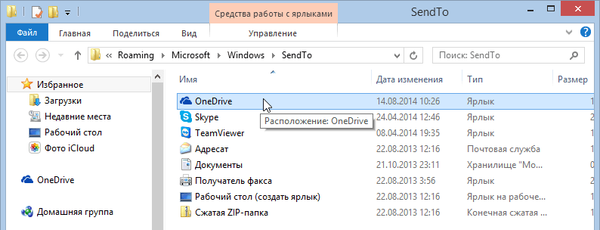
Teraz spróbujmy przenieść plik lub folder do OneDrive za pośrednictwem Eksploratora Windows. Wybierz tyle plików i folderów, ile potrzeba. Następnie kliknij prawym przyciskiem myszy wybrane elementy i wybierz „Prześlij” -> „OneDrive” w menu kontekstowym.
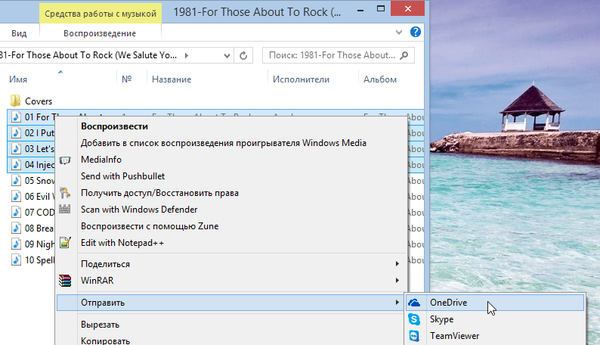
Ostatecznie pliki zostaną przeniesione do folderu głównego konta OneDrive, ponieważ kiedy utworzyliśmy skrót, wybraliśmy go. Jeśli chcesz wysłać pliki do osobnego folderu na swoim koncie, po prostu dodaj ten folder jako skrót w podmenu „Wyślij”, postępując zgodnie z procedurą opisaną w tym artykule.
Miłego dnia!











